Jak nakonfigurovat a blikat router zyxel Keenetic Ultra

- 4141
- 1190
- MUDr. Atila Brázdil
Tento router zyxel je navržen pro pohodlné a spolehlivé spojení domu s internetem. S tím může být veškeré vybavení v bytě připojeno k síti, současně putovat přes celosvětový web, spojující notebooky, počítače, tablety, telefony a také inteligentní televizní televizory od Wi-Fi. Zyxel Keenetic Ultra umožňuje zorganizovat přístup odolný vůči selhání do sítě pomocí rezervace kanálu (pokud jeden poskytovatel nefunguje, systém přepne na jiný). Zjistěte, jak správně nakonfigurovat toto zařízení pro efektivní práci.

Uživatelé již vyhodnotili účinnost a spolehlivost zařízení
Charakteristiky:
- 2 port USB, WAN, 5Hlan Ports;
- IEEE 802.jedenáct;
- výkon z 12 V nebo prostřednictvím speciálního PSU;
- až 450 mbit/s na Wi-Fi;
- 310 gramů;
- 4 ovládací tlačítka (FN, reset, Wi-Fi odpojení, napájení);
- Tři nesmyslné antény.
Sada obsahuje pokyny, síťovou náplast, záruku, PSU.
Návrh tohoto modelu se liší od předchůdců v řadě směrovačů zyxel. Zařízení je prováděno černě, při výrobě krytu byl použit lesklý plast.
Všechny kabely jsou připojeny na zadním panelu, přední panel je naplněn různými ukazateli:
- Indikátor stavu červeného (pokud hoří, zařízení je zapnuto a funguje správně, často bliká - firmware je aktualizován, zřídka bliká - router je načten (pokud proces trvá dlouho, zařízení nemusí fungovat), nemusí fungovat), nespálí - vypnuto);
- Blue Wi -Fi indikátor (Burns - Režim je zapnutý, nespálí - vypnutý, zřídka bliká - WPS je zapnutý, často bliká - data);
- Green LAN indikátory (bliká nebo vypalování - připojení je nainstalováno, nespaluje - kabel není připojen);
- Růžový indikátor USB (Burns - připojený zařízením USB, nespálí - zařízení není detekováno, bliká - přípravy na vypnutí zařízení);
- Ukazatel žlutého internetu (Burns - připojení je nainstalováno, nespálí - nebylo možné podstoupit autorizaci).
Webové rozhraní
Všechny manipulace během nastavení roter Zyxel Keenetic Ultra musí být provedeny v grafickém rozhraní. Nejprve musíte zadat čísla „192.168.1.1 "V prohlížeči. Poté uvidíte autorizační panel, kde musíte zadat přihlášení/heslo (admin/1234 - pro nová zařízení).
Standardní heslo je nejlépe nahrazeno vlastním. Chcete -li to provést, přejděte na systém sekce hesla. Přijďte s šifrováním a zařaďte jej do řádku „Nové heslo“. Klíč „Aplikace“ pomůže uložit změny, které jste provedli. Pokračuj.
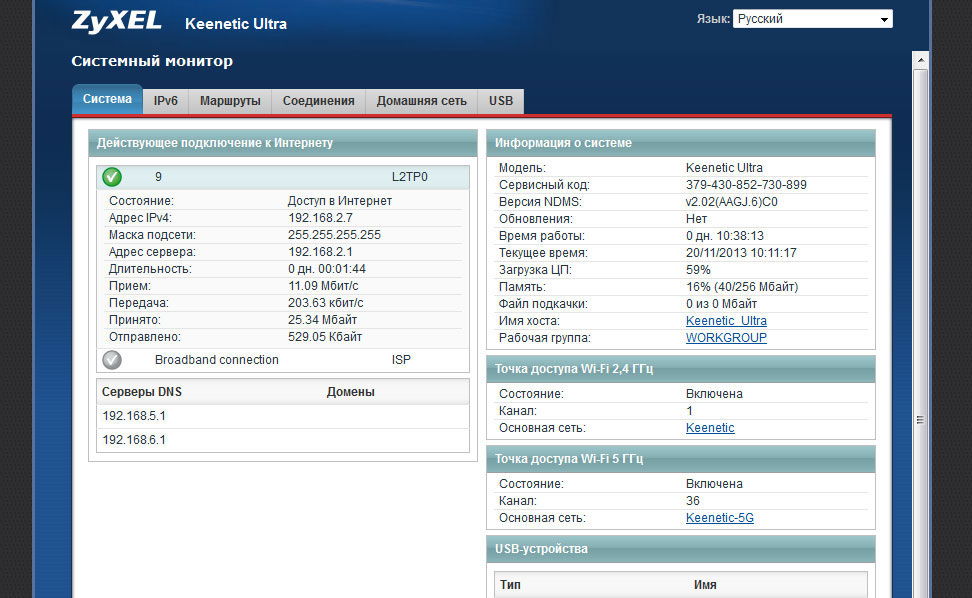
Nastavení Wi-Fi
V rozhraní routeru vyberte "Wi-Fi". Poté musíte provést následující akce:
- Přijďte s názvem pro vaši síť SSID ("Network");
- Abychom nikomu distribuovali internet, přijďte s heslem („síťový klíč“);
- "Síť" - WPA2 -PSK;
- "Channel" - Auto.
Kromě toho všeho doporučujeme vybrat vlajku z položky „Turn on WPS“ a poté změny uložte.
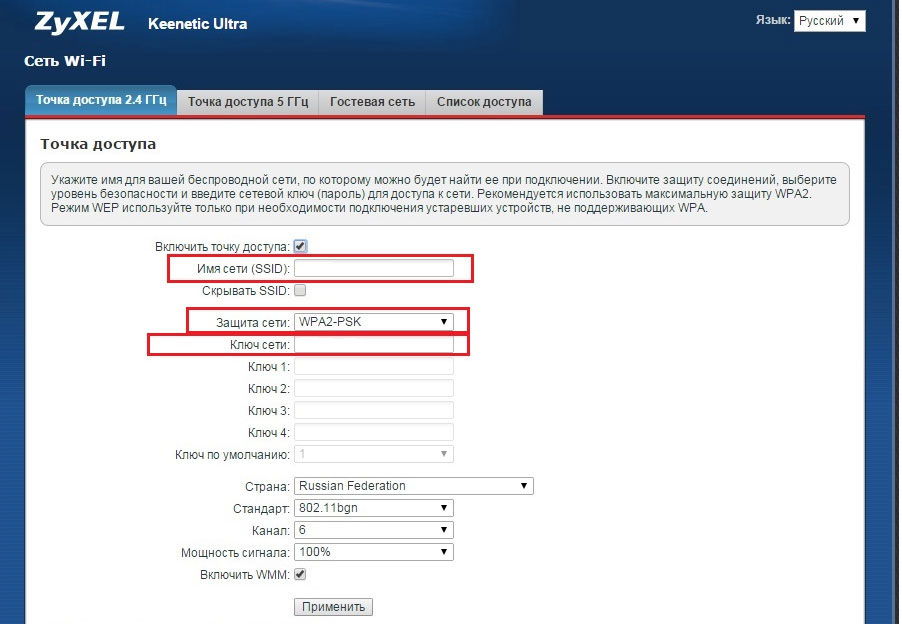
Internetové nastavení
Zyxel Keenetic Ultra Device lze nakonfigurovat v různých režimech: PPTP, DHCP, L2TP (BEIN) a RRRO (dům.Ru, rostelecom). Zkusme se vypořádat se všemi možnostmi.
Nastavení DHCP
Ve webovém rozhraní, které je již známé, musíte jít na položku „Internet“. Dále byste měli vybrat ISP (připojení Broadand), zadat obrázky „Velikost MTU“ 1500 a povolit parametry IP automatického nastavení. Poté si můžete užít internet.
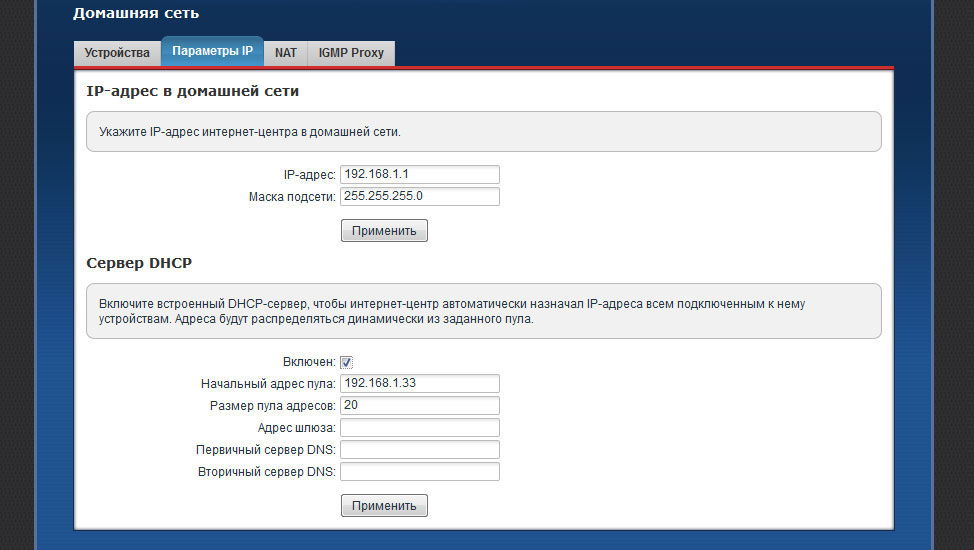
Nastavení L2TP
Chcete -li nakonfigurovat celosvětovou síť pro Keenetic Ultra v uvedeném režimu, musíte vybrat takové parametry v části internetového rozhraní:
- Zadejte název připojení do pole „Popis“;
- Protokol L2TP;
- Metoda ověření - CAR;
- Adresa serveru, heslo a název přepsání uživatele ze smlouvy vydané poskytovatelem.
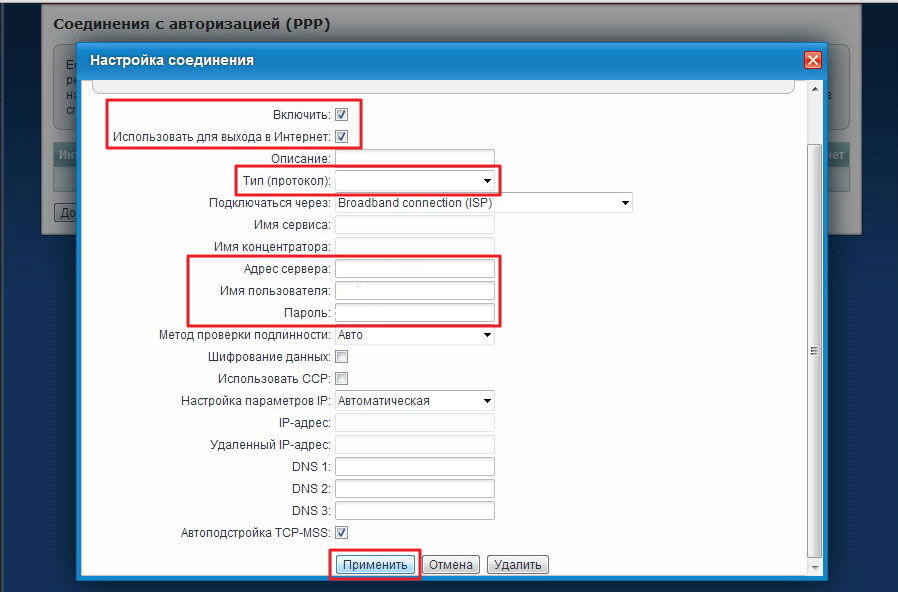
Po řešení všech bodů můžete nastavení bezpečně uložit.
Nastavení PPTP
Pokud váš počítač obdrží v automatickém režimu místní IP-Dress, najděte část „autorizace“ v rozhraní routeru. Polí zde budete muset určitým způsobem vyplnit:
- PPTP - typ (protokol);
- připojit přes ISP;
- Adresa, heslo a název uživatele je vydáván poskytovatelem, tyto informace musí být převzaty ze smlouvy;
- Zbytek prvků se nelze dotknout.
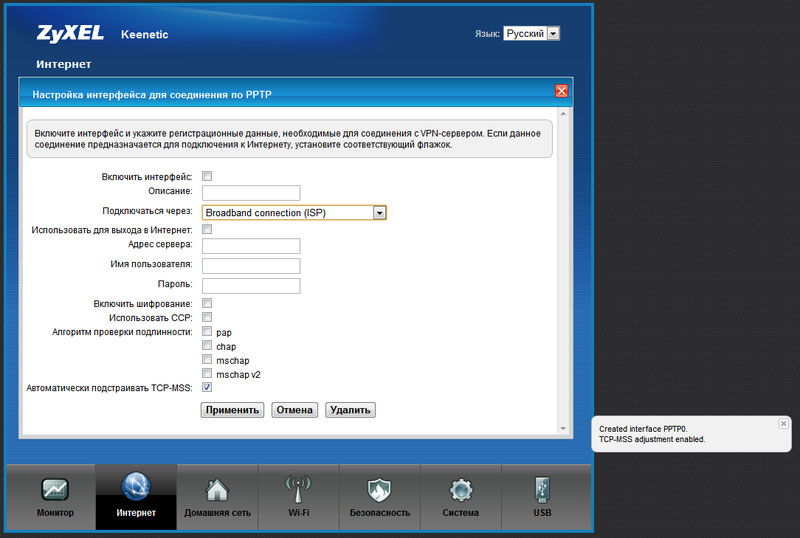
Klikněte na „Použít“ tak, aby nastavení nového routeru vstoupilo v platnost.
Nastavení prrroe
Stejně jako v předchozích verzích je nutná měnící se nastavení v části „Internet“ rozhraní Keenetic Ultra Router. Stačí povolit parametry IP automatického nastavení, zadat poskytovatele uživatelského průchodu/přihlášení a také přepnout typ protokolu v PPPOE. Pokud jde o metodu kontroly autentičnosti, doporučuje se vybrat parametr „Auto“. Zbytek řádků není vyžadován.
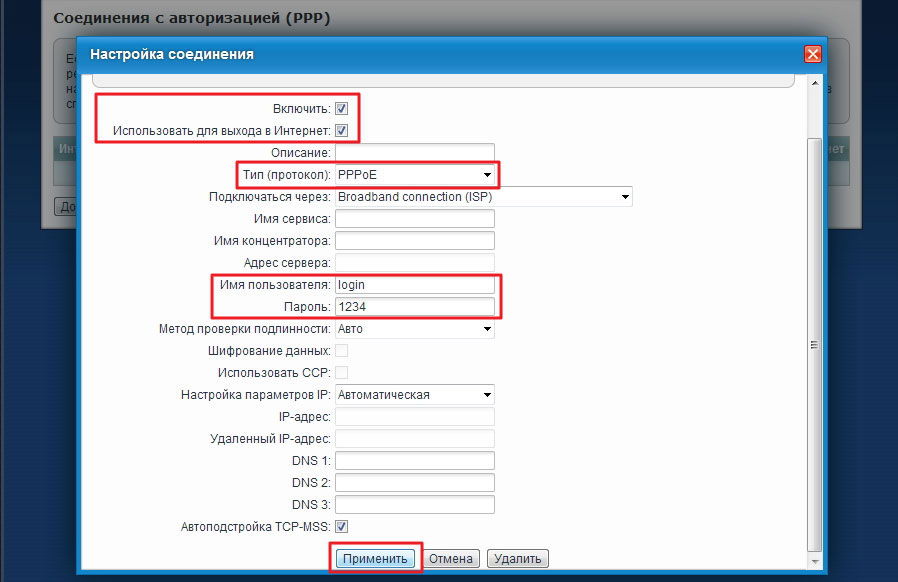
Firmware
Keenetic Ultra lze vylepšit, je důležité, aby to aktualizovalo podporu mikroprogramu. Není obtížné to udělat, hlavní věcí je dodržovat naše pokyny:
- Před provedením firmwaru se připojte k routeru pomocí kabelu. Firmware prostřednictvím Wi-Fi je nemožné.
- Stáhněte si aktuální verzi softwaru z webové stránky vývojáře.
- Přejděte na systém „souborů“ systému “v systému Keenetic Ultra Web (v některých verzích rozhraní může být tato položka nazývána„ Konfigurace “).
- Klikněte na název souboru firmwaru.
- Pošroubujte stažený archiv na vhodné místo a poté vyberte cestu k *.Soubor firmwaru bin.
- Stiskněte klávesu „Vyměnit“.
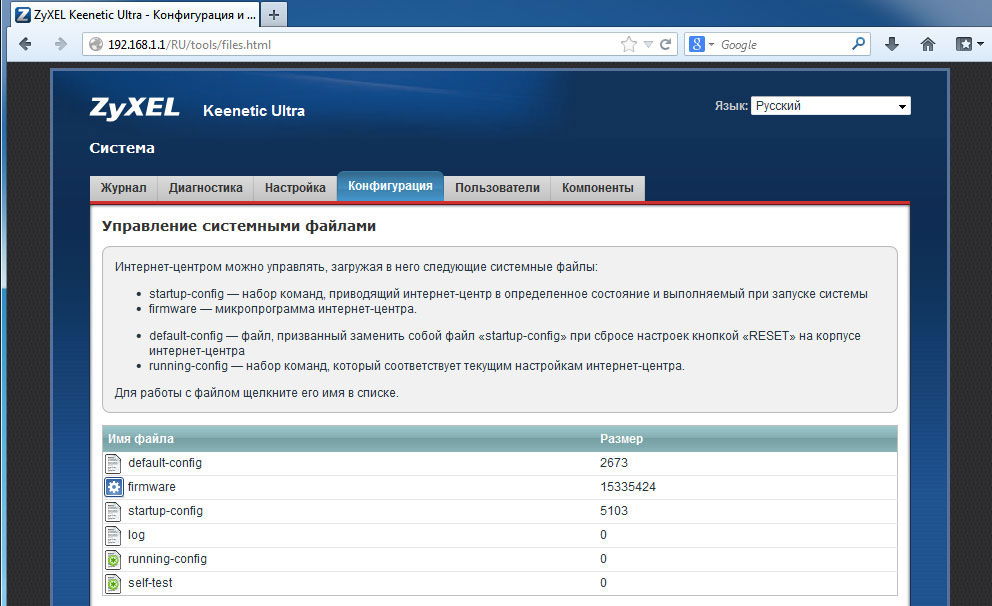
Postup může trvat určitou dobu, nemůžete vypnout počítač nebo router z energie, takové manipulace mohou poškodit zařízení.
Po firmwaru se router restartuje, poté může být znovu použit.
Výsledek
Pomocí Keenetic Ultra Router můžete poskytnout jakýkoli internetový byt. Zařízení se vyznačuje rychlým přenosem informací Wi-Fi, poskytuje bezpečné a spolehlivé spojení. Pokud se seznámíte s výše uvedenými informacemi, je velmi snadné nakonfigurovat provoz zařízení.

